Hướng dẫn cách bật thẻ Developer trong Excel để bạn sử dụng các công cụ nâng cao
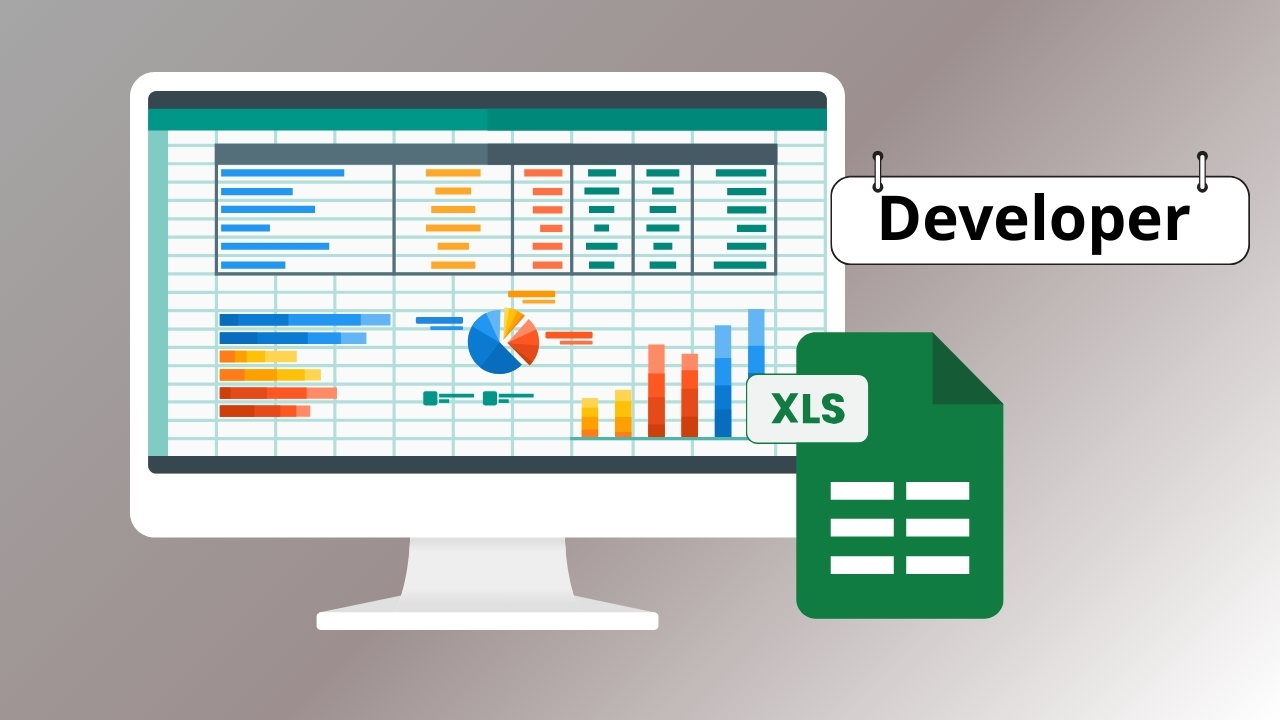
Thẻ Developer trong Excel cung cấp các công cụ mạnh mẽ giúp người dùng tạo và quản lý các macro, lập trình VBA, và tùy chỉnh các chức năng nâng cao khác. Tuy nhiên, thẻ này không được bật mặc định khi bạn sử dụng Excel lần đầu tiên. Nếu bạn muốn truy cập vào các tính năng này, bạn cần phải bật thẻ Developer. Sau đây mình sẽ hướng dẫn bạn cách bật thẻ developer trong Excel trên máy tính nhé.
Cách bật thẻ Developer trong Excel
Bước 1: Mở Excel trên máy tính của bạn > Chọn tab File ở góc trên bên trái màn hình.
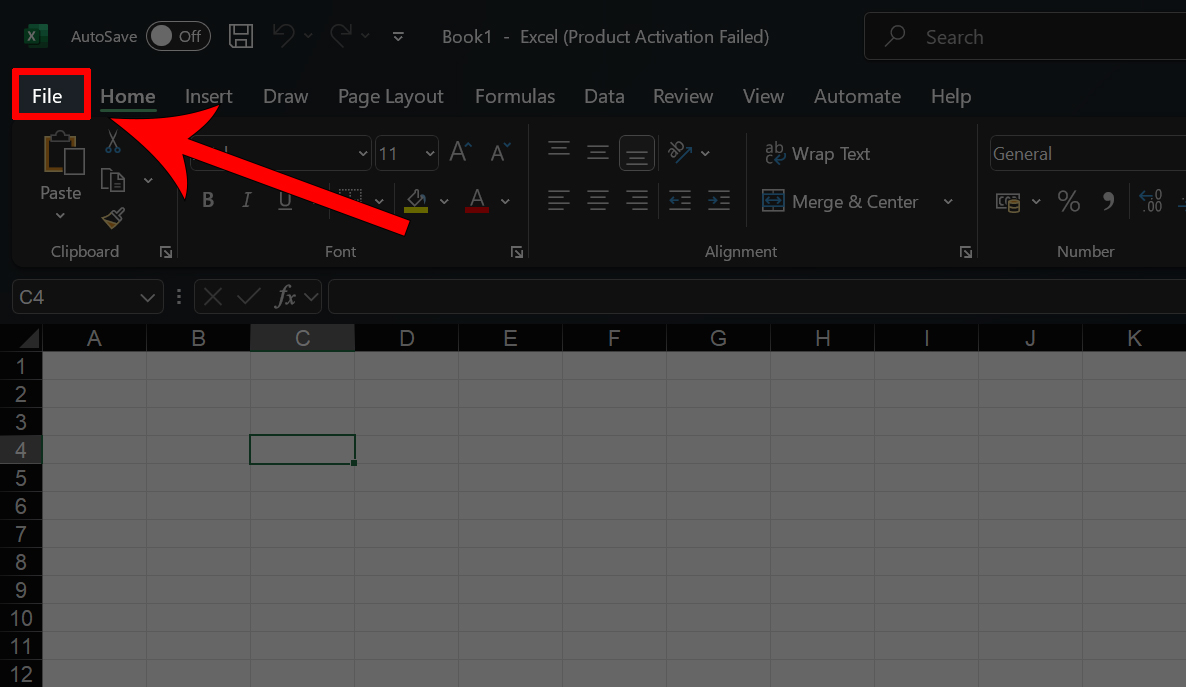
Bước 2: Trong menu xuất hiện, chọn Options để mở cửa sổ Excel Options.
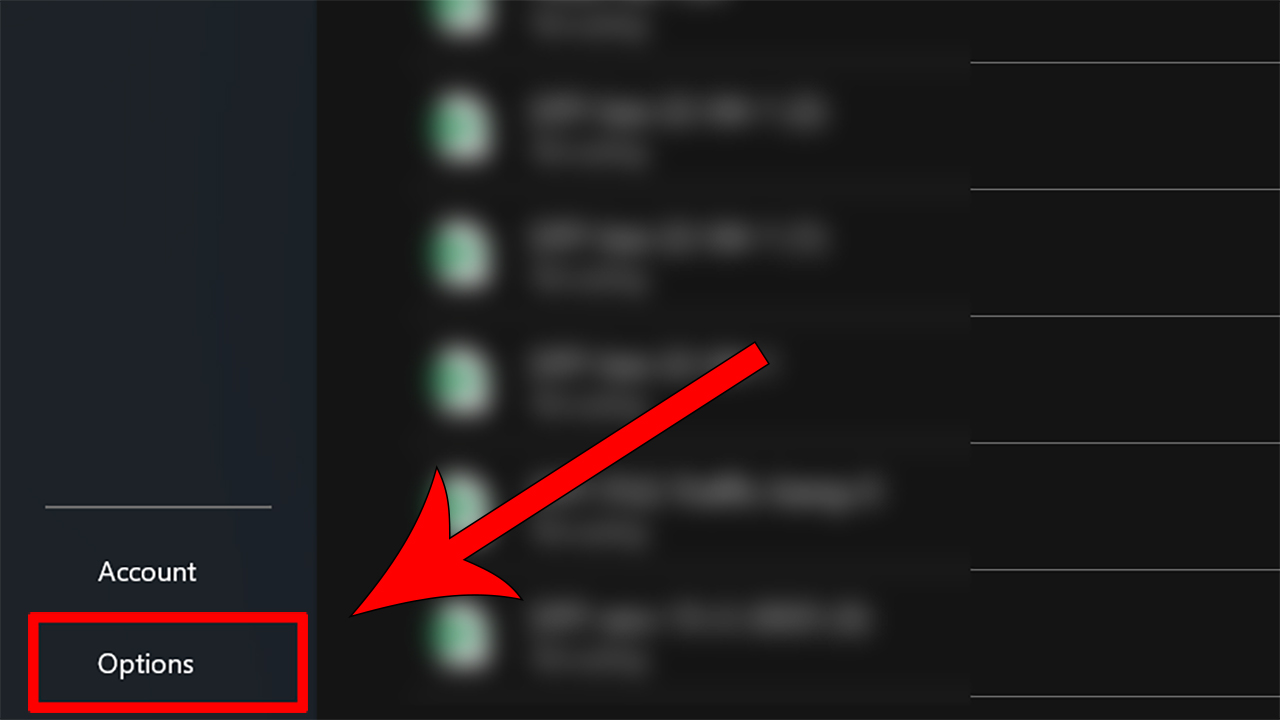
Bước 3: Trong cửa sổ Excel Options, chọn Customize Ribbon từ danh sách bên trái.
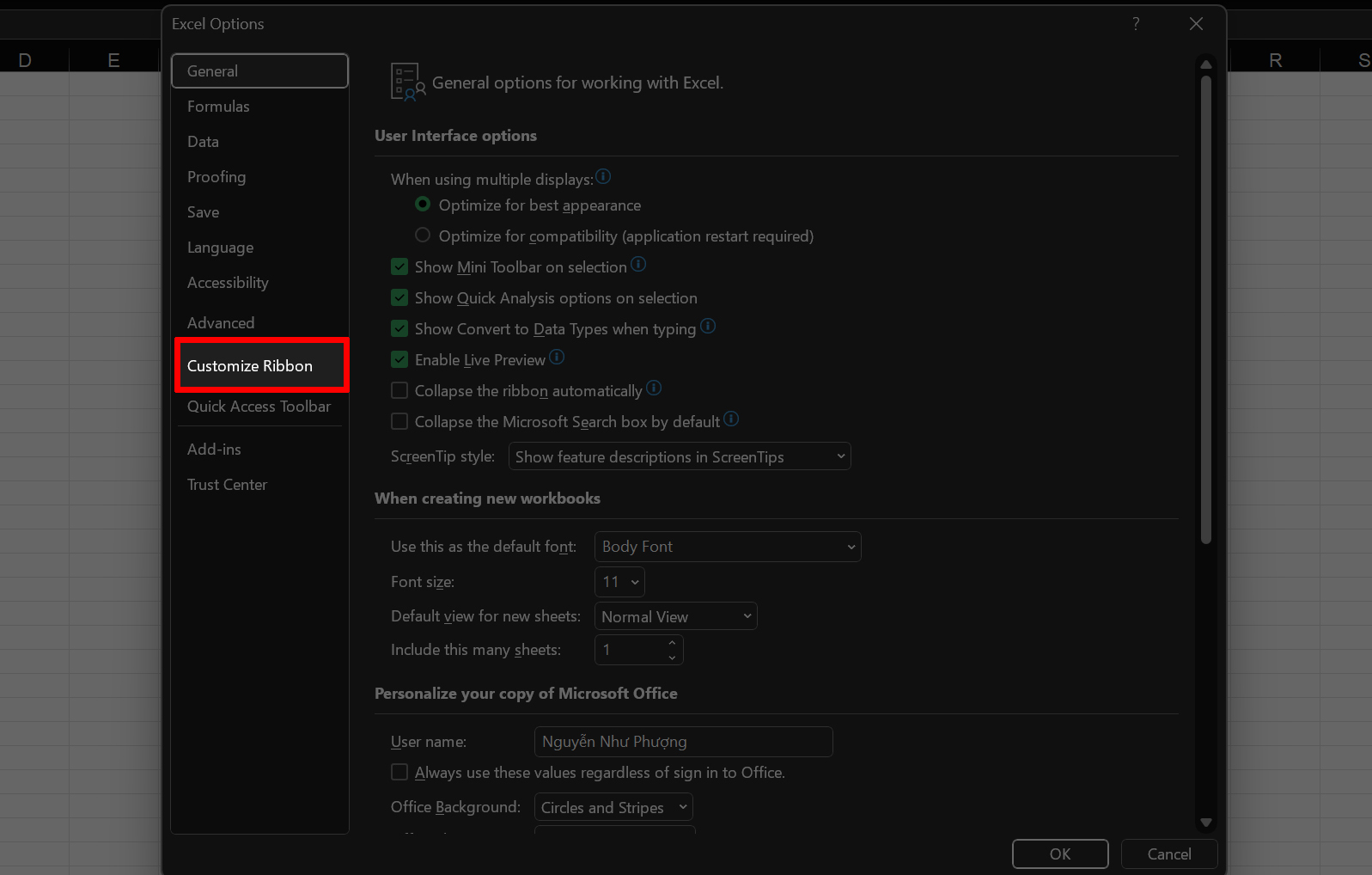
Bước 4: Ở phần bên phải cửa sổ, bạn sẽ thấy danh sách các tab trong Ribbon. Tìm và tích chọn ô Developer để bật thẻ này > Nhấn OK để lưu thay đổi và quay lại giao diện chính của Excel.
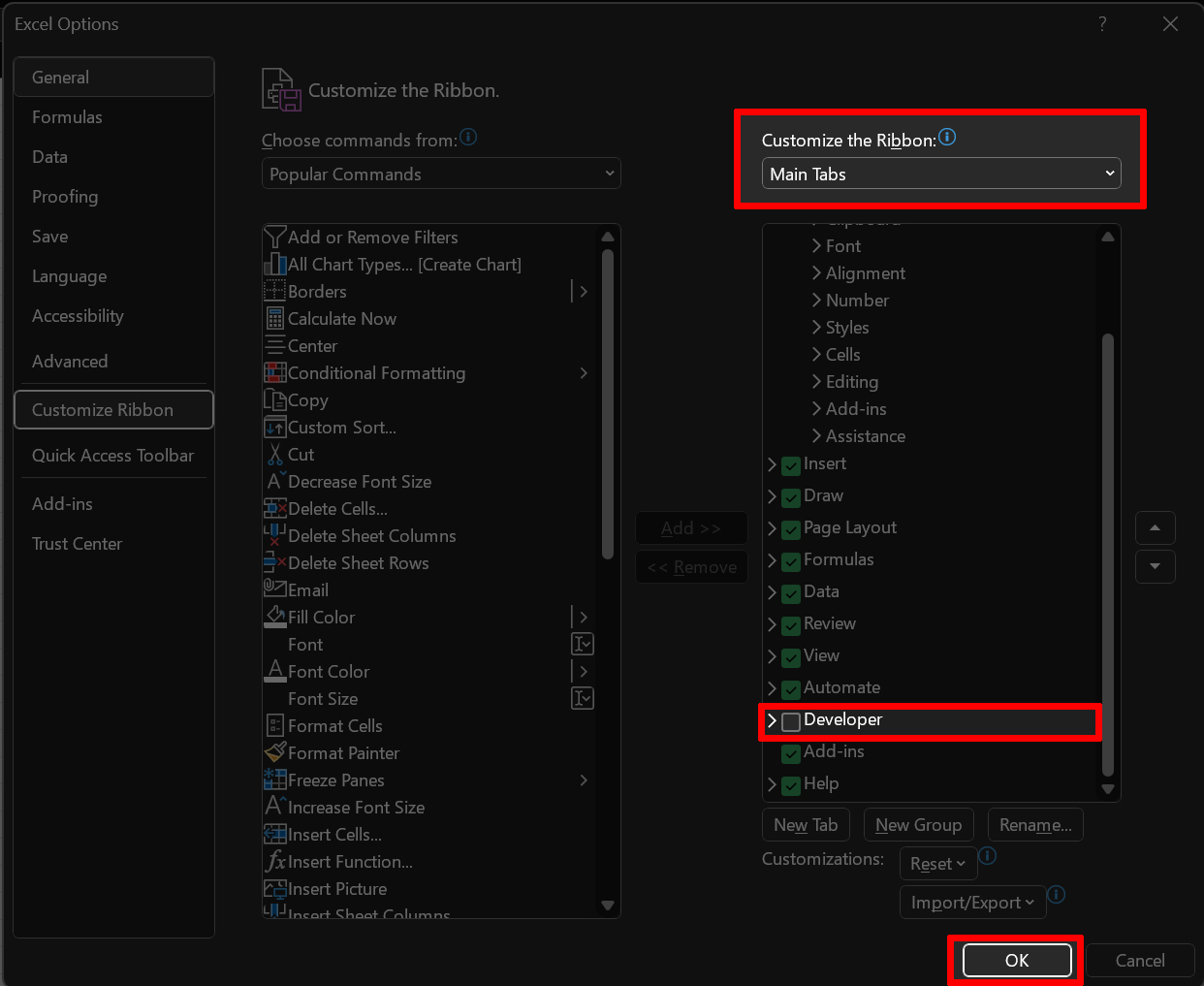
Sau khi thực hiện các bước trên, thẻ Developer sẽ được bật và xuất hiện trong thanh công cụ của Excel.
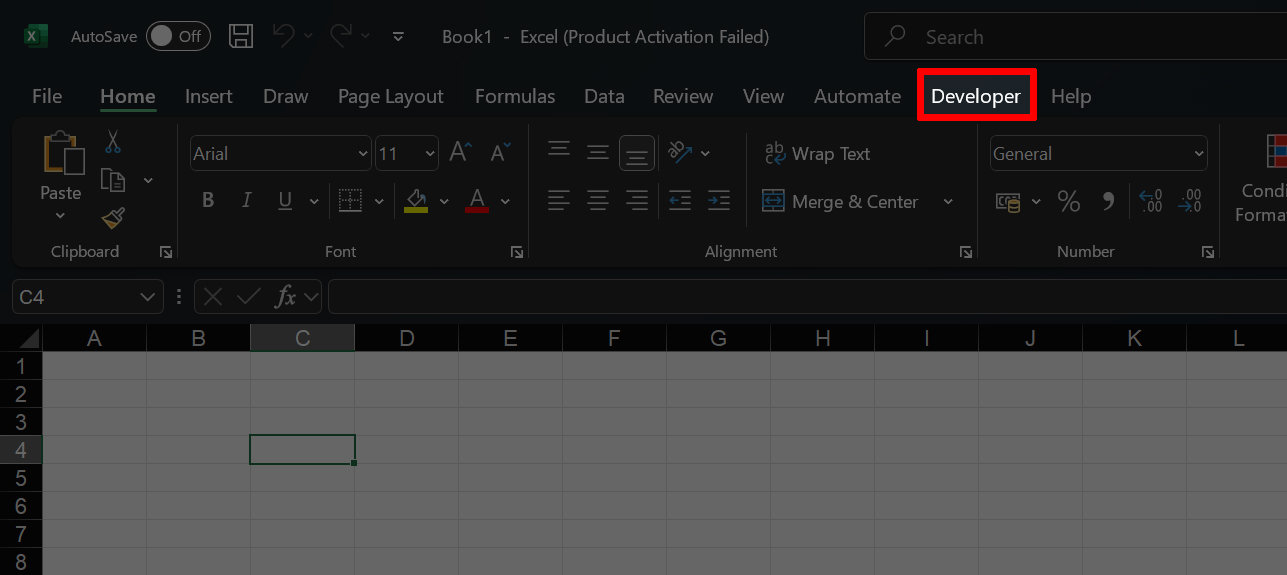
Bạn có thể sử dụng các công cụ trong thẻ này để tùy chỉnh các chức năng nâng cao, giúp công việc của bạn trở nên hiệu quả và linh hoạt hơn nhé. Chúc bạn thực hiện thành công. Cảm ơn bạn đã theo dõi bài viết của mình.
Laptop học tập văn phòng cần một cấu hình ổn định, thiết kế nhẹ nhàng và dễ sử dụng. Nếu bạn đang tìm kiếm một chiếc laptop như vậy, hãy nhấn vào nút cam bên dưới để tham khảo các mẫu đang được bày bán tại Thế Giới Di Động nhé.
Xem thêm:
- Hướng dẫn cách mở khoá layer Index trong Photoshop siêu nhanh
- Hướng dẫn cách sử dụng ChatGPT o3-mini miễn phí





















































































ĐĂNG NHẬP
Hãy đăng nhập để comment, theo dõi các hồ sơ cá nhân và sử dụng dịch vụ nâng cao khác trên trang Tin Công Nghệ của
Thế Giới Di Động
Tất cả thông tin người dùng được bảo mật theo quy định của pháp luật Việt Nam. Khi bạn đăng nhập, bạn đồng ý với Các điều khoản sử dụng và Thoả thuận về cung cấp và sử dụng Mạng Xã Hội.